Bagaimana cara cepat menampilkan atau menyembunyikan penanda di Word?
Di Word, bookmark disembunyikan secara default. Bagaimana cara menampilkan simbol bookmark dengan cepat jika Anda perlu menampilkannya dalam dokumen? Dan bagaimana cara menyembunyikannya dengan cepat saat Anda tidak membutuhkannya untuk ditampilkan saat Anda ingin menyembunyikannya dari dokumen?
Menampilkan atau menyembunyikan penanda di Word 2010/2013
Perlihatkan atau sembunyikan penanda di Word 2007
Perlihatkan atau sembunyikan penanda di Word 2003
Menampilkan atau menyembunyikan penanda dengan cepat di Word dengan Kutools for Word
Alat Produktivitas yang Disarankan untuk Word
Kutools for Word: Mengintegrasikan AI 🤖, lebih dari 100 fitur lanjutan menghemat 50% waktu penanganan dokumen Anda.Free download
Office Tab: Memperkenalkan tab seperti browser ke Word (dan alat Office lainnya), menyederhanakan navigasi multi-dokumen.Free download
 Menampilkan atau menyembunyikan penanda di Word 2010/2013
Menampilkan atau menyembunyikan penanda di Word 2010/2013
Tab Office: Menghadirkan antarmuka tab ke Word, Excel, PowerPoint... |
|
Tingkatkan alur kerja Anda sekarang. Baca Selengkapnya Free download
|
Langkah 1: klik File tab, dan klik pilihan barang.
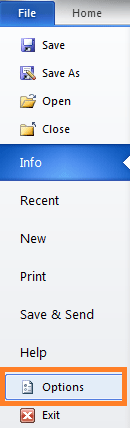
Langkah 2: klik Advanced tab, pergi ke Perlihatkan konten dokumen, periksa Tampilkan bookmark untuk menampilkan bookmark di dokumen dan hapus centang untuk menyembunyikannya. Klik OK untuk menyimpan setting anda
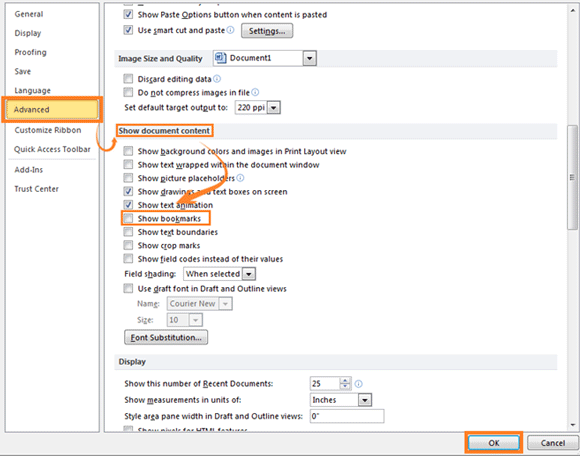
 Perlihatkan atau sembunyikan penanda di Word 2007
Perlihatkan atau sembunyikan penanda di Word 2007
Langkah 1: klik Office ikon di kiri atas jendela de Word, klik Word Options.

Langkah 2: klik Advanced tab, pergi ke Perlihatkan konten dokumen, periksa Tampilkan bookmark untuk menampilkan bookmark di dokumen dan hapus centang untuk menyembunyikannya. Klik OK untuk menyimpan setting anda

 Perlihatkan atau sembunyikan penanda di Word 2003
Perlihatkan atau sembunyikan penanda di Word 2003
Langkah 1: klik Tools tab, dan klik Opsi barang.

Langkah 2: di bawah View tab, cek Tampilkan bookmark untuk menampilkan bookmark di dokumen dan hapus centang untuk menyembunyikannya. Klik OK untuk menyimpan setting anda

 Menampilkan atau menyembunyikan penanda dengan cepat di Word dengan Kutools for Word
Menampilkan atau menyembunyikan penanda dengan cepat di Word dengan Kutools for Word
Kutools for Word memberi pengguna dua cara untuk menampilkan atau menyembunyikan bookmark dengan cepat.
Kutools for Word, add-in yang praktis, mencakup sekumpulan alat untuk memudahkan pekerjaan Anda dan meningkatkan kemampuan Anda dalam memproses dokumen kata. Uji Coba Gratis selama 45 hari! Get It Now!
Metode 1. Klik Kutools > Tampilkan / Sembunyikan tombol di Bookmark grup untuk menampilkan semua simbol bookmark, dan klik lagi akan menyembunyikan semua simbol bookmark.
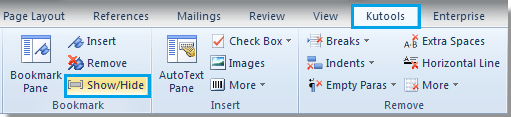
Metode 2. Klik Enterprise > Tampilan Pengaturan pada View kelompok. Silakan periksa bookmark kotak untuk menampilkan simbol penanda dalam dokumen dan hapus centang untuk menyembunyikannya.
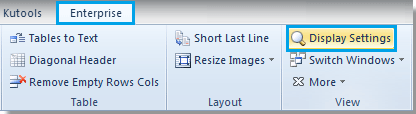 |
 |
 |
Anda dapat melihat hasilnya seperti yang ditunjukkan pada screenshot di bawah ini:
 |
 |
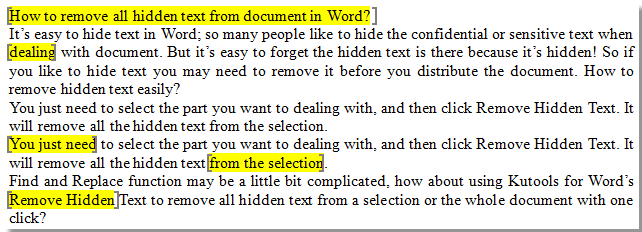 |
Untuk informasi lebih lanjut tentang bookmark di Word, silahkan kunjungi: tampilkan atau sembunyikan penanda di Word.
Alat Produktivitas Kantor Terbaik
Kutools for Word - Tingkatkan Pengalaman Kata Anda dengan Over 100 Fitur Luar Biasa!
🤖 Asisten AI Kutools: Ubah tulisan Anda dengan AI - Hasilkan Konten / Menulis Ulang Teks / Meringkas Dokumen / Menanyakan Informasi berdasarkan Dokumen, semuanya dalam Word
📘 Penguasaan Dokumen: Halaman Terpisah / Gabungkan Dokumen / Ekspor Pilihan dalam Berbagai Format (PDF/TXT/DOC/HTML...) / Konversi Batch ke PDF / Ekspor Halaman sebagai Gambar / Cetak Banyak File sekaligus...
✏ Pengeditan Isi: Temukan dan Ganti Batch di Banyak File / Ubah Ukuran Semua Gambar / Ubah Urutan Baris dan Kolom Tabel / Ubah Tabel menjadi Teks...
🧹 Bersih dengan Mudah: Menyapu Spasi Ekstra / Bagian Istirahat / Semua Header / Teks box / Hyperlink / Untuk alat penghapus lainnya, kunjungi kami Hapus Grup...
➕ Sisipan Kreatif: Memasukkan Seribu Pemisah / Kotak Centang / Tombol Radio / Kode QR / barcode / Tabel Garis Diagonal / Keterangan Persamaan / Keterangan gambar / Keterangan Tabel / Banyak Gambar / Temukan lebih lanjut di Sisipkan Grup...
🔍 Pilihan Presisi: Tepat halaman tertentu / tabel / bentuk / paragraf judul / Tingkatkan navigasi dengan lebih Pilih fitur...
⭐ Peningkatan Bintang: Navigasi dengan cepat ke lokasi mana pun / menyisipkan teks berulang secara otomatis / beralih antar jendela dokumen dengan mulus / 11 Alat Konversi...
